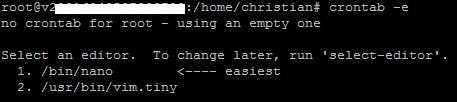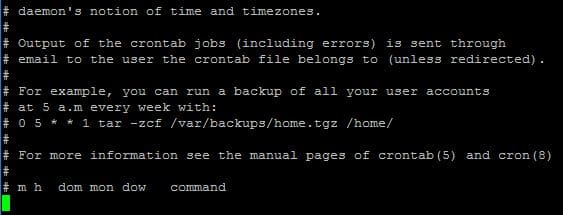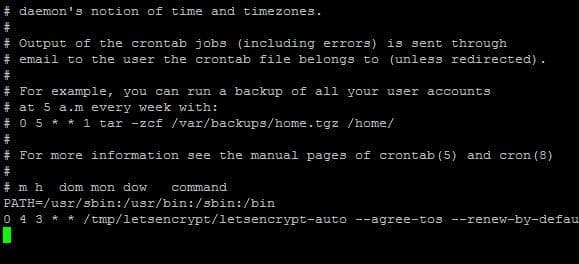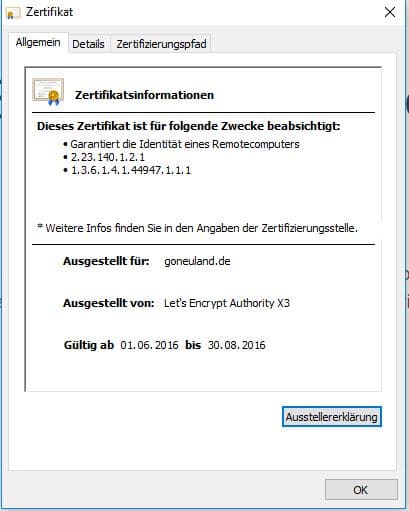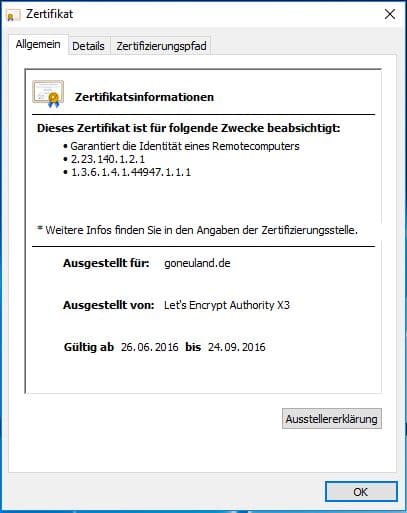Lets Encrypt Zertifikate sind kostenlos erhältlich, haben jedoch den großen Nachteil, dass sie nur eine sehr kurze Gültigkeit von 90 Tagen haben. Diese Anleitung zeigt euch, wie ihr diese Zertifikate automatisch erneuern lassen könnt.
Zertifikat automatisch erneuern
Wenn ihr noch kein SSL Zertifikat beantragt habt, dann könnt ihr hier nachlesen, wie es gemacht wird.
Das automatische Erneuern lässt sich mit folgendem Befehl durchführen
/tmp/letsencrypt/letsencrypt-auto --agree-tos --renew-by-default certonly --rsa-key-size 4096 --webroot -w /var/www/html -d goneuland.de -d www.goneuland.de && service nginx restart
Erklärung:
/tmp/letsencrypt/letsencrypt-auto mein Installationsverzeichnis von lets encrypt
--webroot -w /var/www/html gibt das Root Verzeichnis des Webservers an
-d goneuland.de -d www.goneuland.de in meinem Fall soll das Zertifikat für diese 2 Domains erneuert werden
--rsa-key-size 4096 legt einen RSA Key von 4096 Bit fest. Standard sind 2048 Bit.
&& service nginx restart sorgt dafür, dass anschließend Nginx neu gestartet wird. Hier könnt ihr auch apache2 als Webserver angeben, wenn ihr diesen nutzt.
Crontab anlegen
Nachdem ihr den obigen Befehl erfolgreich ausprobiert habt, legen wir jetzt einen Cronjob an, damit dieser automatisch ausgeführt wird.
Das geht mit
crontab -e
Wenn ihr noch keinen Crontab angelegt habt, dann sollte folgende Meldung erscheinen. Hier drückt ihr einfach “1”.
Nun solltet ihr folgendes sehen.
Fügt am Ende der Datei folgende Zeile ein
PATH=/usr/sbin:/usr/bin:/sbin:/bin 0 4 1 * * /tmp/letsencrypt/letsencrypt-auto --agree-tos --renew-by-default certonly --rsa-key-size 4096 --webroot -w /var/www/html -d goneuland.de -d www.goneuland.de && service nginx restart
Die erste Zeile ist notwendig, da später der Service “nginx” gestartet werden soll. Dazu müssen hier erst die passenden Umgebungsvariablen gesetzt werden.
Erklärung
1. Stelle: Minute -> 0 2. Stelle: Stunde -> 4 3. Stelle: Tag des Monats -> 3 4. Stelle: Monat -> * 5. Stelle: Wochentag -> *
Das Skript wird also immer am 3. Tag jeden Monats nachts um 4:00 gestartet.
Testen des Scripts
Ihr könnt eure Webseite einfach mit eurem Webbrowser öffnen. Neben der Adresszeile müsstet ihr ein “Schloss” sehen. Dort klickt ihr drauf und bekommt Details des Zertifikats angezeigt.
Nach der Eingabe des Scripts aus dem ersten Schritt der Anleitung sollte sich das Ablaufdatum verändert haben.